こんにちは。プラットフォームビジネス事業部の今田です。
私が所属する事業部では、仮想化基盤技術、データ分析基盤技術、インフラ自動化の3つ技術を軸に推進しています。
クラウドストレージがメジャーになり、安全面や利便性から多くの企業がデータの保存場所にクラウドを利用するようになりました。代表的な製品としてBoxなどが挙げられます。
クラウドコンテンツマネジメントのプラットフォームであるBoxはファイルの保存や管理、共有。自動化による手動作業の削減など幅広い分野で活躍しています。
しかしBoxへ移行を進める際の障壁として会社が持つ膨大なデータ量、今まで設定した権限の移行、移行中に出る業務への影響など様々な問題があります。
そこで今回はBoxで使用できるデータ移行ツールについて調査した内容をご紹介致します。
※当該記事では社名をbox、サービス名をBoxとして記載致します。
ツールの紹介
BoxSync
box社が提供する公式アプリBox Syncです。
このツールはローカルPCとBoxサービスでフォルダの共有を行います。
主なユースケースは個人利用、小規模なグループなどで利用されます。
機能
1.ローカル上のBox SyncフォルダとWebアプリケーション上のBox Syncフォルダを同期します。
2.ウェブブラウザを使用せずにBoxSyncから保存されているコンテンツを操作および変更できます。
使い方
1.Box.comにサインイン後『Box Sync』を入手します。
2.『Box Sync』とオンラインストレージの同期を実行します。
3.ユーザのローカル環境(HD/ユーザ/<ユーザ名>/Box Sync)に『Box Sync』フォルダが作成されます。
4.『Box Sync』フォルダの「エイリアスを作成」を実行してデスクトップから直接ファイルとフォルダの表示・管理を行います。
制限事項
1.理想的なパフォーマンスが保証されるのは10万アイテムまでとなります。
2.『Box Sync』フォルダはNTFSでフォーマットされたローカルドライブ上になければならず、ネットワークドライブは利用できません。
3.帯域制限や複数アカウントでの利用はサポート対象外です。
Box管理者支援ツール
Box管理者支援ツールは三井情報株式会社が提供しています。
このツールはCSVに記載した情報を元に複数のファイル、フォルダ、グループの操作を行います。
主なユースケースは運輸業など、タブレットとの同時導入による現場状況の共有を速やかに行うシステム構築に用いられます。
機能
1.移行初期に必要な部署フォルダの一括作成や、一括での名前変換が実行できます。
2.抽出機能を有し、コラボレータ情報やユーザ情報の管理状況を確認できます。
3.CSVファイルを利用した複数ファイルの一括操作が特徴です。
使い方
1.設定に必要なデータを入力したCSVを用意します。
2.ツールから作成、変更、削除を選択して実行します。
制限事項
1.ライセンス形態は年間契約でBoxログインidのメールアドレスごとになります。
2.ツールを活用した運用開始に関する現地、Webでのミーティングは有償です。
Data Migration Box
Data Migration BoxはJungle社が提供しています。
エクスプローラライクなGUIでの直感的な操作が特徴的なツールです。
主なユースケースは情報非公開につき不明です。
機能
1.ワンクリック、ドラッグ&ドロップでデータ移行が可能です。
2.閲覧、検索、同期、アカウント確認、設定、表示など機能をWindowsエクスプローラーに似たGUIで操作できます。
3.スケジューラ機能を使用して自動的にデータの移行/同期が実行できます。
使い方
1.移行元のルートフォルダを読み取り専用に設定します。
2.Data Migration Boxを起動してサインインを実行、Boxの登録とクラウドストレージの追加を行います。
3.左右に分かれた画面でディレクトリの操作を行い、移行先と移行元のフォルダを選択します。
制限事項
1.PC1つに対してライセンス1つが必要の契約が必要。
2.データ転送速度は、 ネットワーク環境および ハードウェア環境に依存する。
Rocket Uploader
Rocket Uploaderは丸紅ITソリューションズ株式会社が提供しています。
最大300Mbpsでのデータ移行を可能とし、移行による業務への影響を抑えることができるツールです。
主なユースケースは文書管理システムから1TB規模のデータ移行などに用いられます。
機能
1.ファイルサーバーや文書管理システムのデータを直接Boxへアップロード可能です。
2.メタデータを付与することで保管期限や機密度を設定することができます。
3.ファイル1件ごとにログを表示することで移行漏れを防止します。
使い方
1.ジョブ登録画面、帯域制限設定画面を利用して操作を行います。
2.ジョブ登録画面から移行元と移行先のBoxフォルダを指定してデータを移行します。
3.帯域制限設定画面で各曜日・時間帯での利用帯域の上限を簡単に設定可能です。
制限事項
1.トライアル版では100GBのアップデート総データ量の制限があります。
2.時間帯や移行するデータの条件によっては最大速度が出ない場合もあります。
SkySync
SkySyncはSkySync社が提供しています。
オンプレミスからのデータ移行を実現するエクスプローラ風GUIツールです。
主なユースケースは20TB規模で内部ユーザー600以上、外部ユーザー3000とのアクティブコンテンツ共有の実現します。
機能
1.オンプレミス/NFS/SharePoint/ECMプラットフォーム上のデータをBoxへ移行できます。
2.データ移行タイプを同期、移行、最新版コピー、コピー、フォルダ構造のみコピー、の5種類から選択できます。
3.Windowsエクスプローラーに似たUIのためファイルのコピーや移動も容易です。
使い方
1.接続先をアイコンから選択して、必要なパラメータを入力します。
2.ファイルの転送は右クリックからジョブ設定、転送タイプを選択できます。
3.設定画面上部の転送イメージ図で転送タイプを確認しつつ操作を実行します。
制限事項
1.製品資料やトライアル版の使用について、申請画面から問い合わせをする必要がある。
CloudFastPath
CloudFastPathはTervela社が提供しています。
このツールはクラウドベースアーキテクチャにより暗号化、キャッシュをテンポラリに残さないセキュアなデータ移行を実現します。
主なユースケースは金融サービスのFortune100から従業員25人未満の小企業まで幅広く対応し、稼働中のデータを最も高いレベルのセキュリティで達成するために用いられます。
機能
1.実行中のすべてのデータは暗号化し、テンポラリ領域にデータが格納されずキャッシュも残らないためセキュアなデータ移行が可能となります。
2.既存のファイルツリー、ユーザー、権限をBoxにマップできます。
3.エラーや障害を自動的に処理することで移行がリスタートされることを防止します。
使い方
1.Tervela社の公式サイトでアカウントを取得後にログインします。
2.CloudFastPathを起動します。
3.表示されるウィンドウからファイル・フォルダの操作を選択します。
制限事項
1.トライアル使用について、アカウント登録後に送付されるURLからユースケースを説明して使用に適している環境かを審査する必要があります。
まとめ
ここまで6つのツールをご紹介しましたが、ここで一度簡単にまとめてみます。
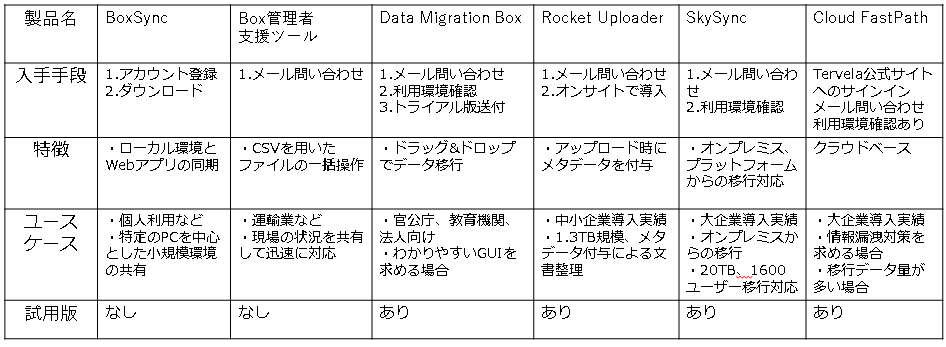
現行の社内システム環境からBoxへとデータを移行をするに辺り、様々な問題点や懸念事項が見つかります。それに対応するため移行ツールの導入では多くの場合問い合わせが必要となります。その際に必要とされる情報は主に対象となるデータ量、移行元のデータソース、特定の目的や課題、ツール提供元が知る必要がある情報の有無などです。
こうした問い合わせによる認識の共有があって初めて最適なデータ移行ツールを選択することができます。